Апликације намењене снимању екрана постале су свеприсутне, а проналажење оне која омогућава снимање без временских ограничења више није изазов. Заиста, избор је огроман, а VClip је само једна од апликација коју треба узети у обзир приликом одабира софтвера за снимање екрана. Оно по чему се VClip издваја је широка лепеза излазних формата које нуди корисницима. Подржано је чување видео записа у форматима MP4, OGG, WEBM, AVI и GIF. Док су MP4 и GIF постали стандардни у апликацијама за снимање екрана, остали формати се ређе сусрећу. Ова апликација користи FFmpeg за енкодирање видео записа, а квалитет излазног видеа је одличан, без обзира који формат одаберете. VClip такође дозвољава избор брзине кадрова за снимање. Апликација нуди три унапред дефинисане брзине кадрова између којих можете да бирате.
Након покретања VClip-а, потребно је подесити величину прозора тако да обухвати област екрана коју желите да снимите. Пре него што притиснете дугме ‘Сними’, отворите падајући мени који се налази поред овог дугмета и изаберите жељену брзину кадрова – 15, 25 или 30 фрејмова у секунди.
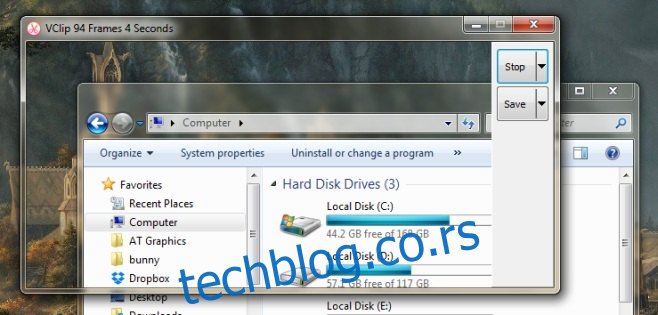
Када завршите снимање, кликните на дугме ‘Сачувај’ да бисте сачували снимак екрана у MP4 формату. Уколико желите да сачувате снимак у неком другом подржаном формату, кликните на падајући мени поред дугмета Сачувај, изаберите жељени формат, а затим притисните дугме „Сачувај“.
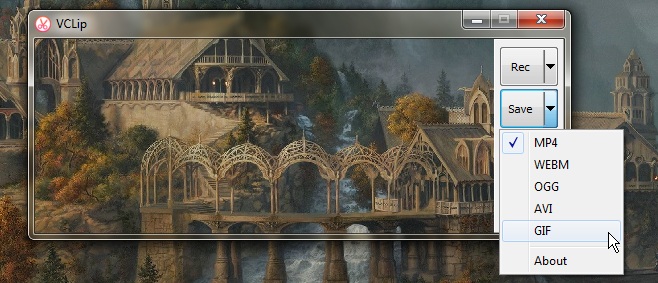
Могућност постављања другог формата као подразумеваног за чување, не постоји, што се може сматрати једином маном ове апликације. VClip не поседује функције за уређивање видео записа. Апликација чува појединачне фрејмове снимка екрана и складишти их док не сачувате коначни видео. Сваки од фрејмова можете директно отворити из фасцикле „Фрејмови“ која се налази у директоријуму апликације.
VClip је компатибилан са Windows 7 и новијим верзијама. Реч је о преносивој апликацији која не захтева инсталацију.
Ажурирано: 8. децембра 2020. у 14:40